Przewodnik na szlaku
Do wyświetlenia obu map na ekranie smartfonu wykorzystaj aplikację OsmAnd – rozbudowane narzędzie, którgo możesz używać także jako nawigacji samochodowej.

Pobierz i zainstaluj aplikację OsmAnd. Po uruchomieniu programu kliknij Pobierz region, a następnie kliknij przycisk OK.
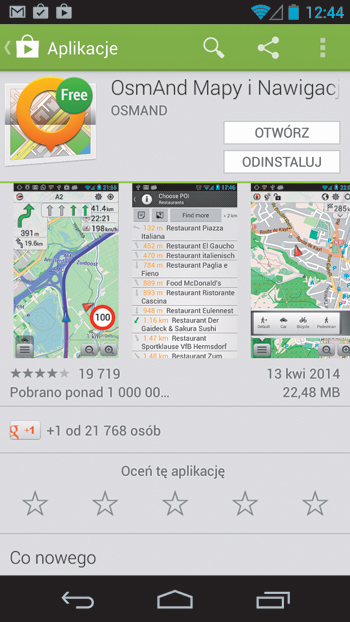
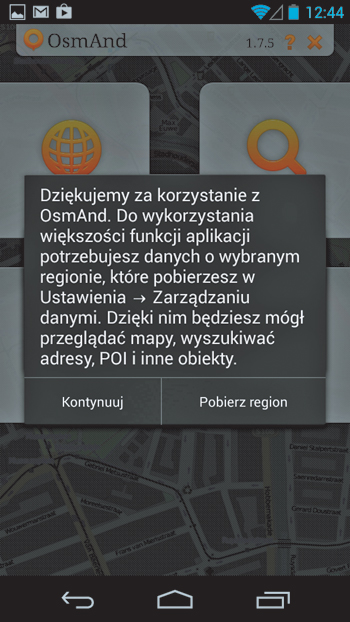

Na liście Mapy świata i tematyczne wybierz pozycję World basemap – to ogólna mapa całego świata, a na liście Europa wybierz Poland europe – to dokładna mapa Polski z projektu OSM. Teraz kliknij Pobierz, a obie mapy zostaną zainstalowane.
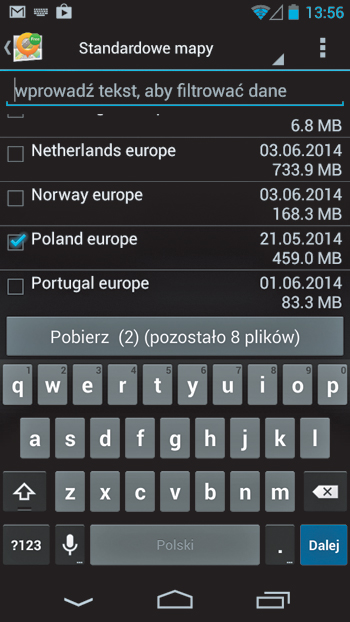

Wróć do głównego okna aplikacji, wciskając klawisz cofnij. Wybierz Ustawienia, a potem Główne. W menu znajdź pole Katalog danych i zapisz lub zapamiętaj ścieżkę do miejsca w pamięci, gdzie są zapisywane mapy.
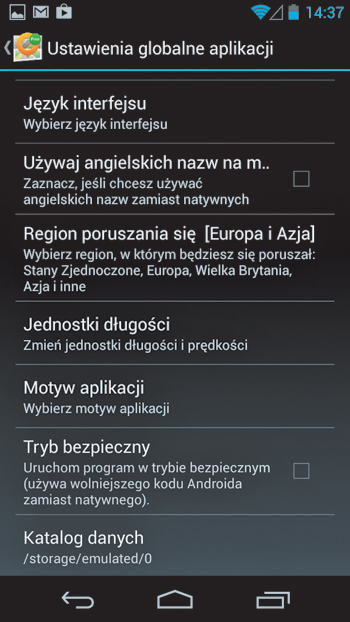

Zacznij od pobrania pliku z mapą UMP. Na komputerze, w przeglądarce wpisz adres http://download2.ump.waw.pl/osmand/. Kliknij nazwę katalogu z najnowszą datą, np. 2014-06-03, a potem nazwę pliku, aby rozpocząć pobieranie.

Odszukaj i rozpakuj zbiór zapisany na dysku komputera. Podłącz smartfon do komputera i wgraj plik do katalogu aplikacji OsmAnd na smartfonie (lokalizację katalogu zapisałeś w kroku poprzedniego warsztatu). Jeśli ten katalog nie jest widoczny na komputerze, wgraj plik do katalogu głównego i użyj eksploratora plików na smartfonie, w celu przeniesienia pliku do właściwej lokalizacji.

Odłącz smartfon od komputera i ponownie uruchom aplikację OsmAnd. Kliknij opcję Ustawienia, a potem Zarządzanie danymi. Jeśli rozwiniesz listę Mapy offline, zauważysz, że pobrana mapa jest już zainstalowana w aplikacji obok mapy OSM.

Obie mapy będą wyświetlane równocześnie (jedna na drugiej), co w niektórych miejscach może pogorszyć czytelność. Aby wyłączyć jedną z map, ponownie przejdź do okna Zarządzanie danymi. Przytrzymaj nazwę jednej z map i kliknij Zarchiwizuj w menu, które się pojawi. Ta mapa nie będzie wyświetlana. Aby przywrócić jej działanie, rozwiń listę Mapy offline przytrzymaj nazwę mapy i kliknij Przywróć.






